数字化仪操作
- 格式:doc
- 大小:23.00 KB
- 文档页数:2
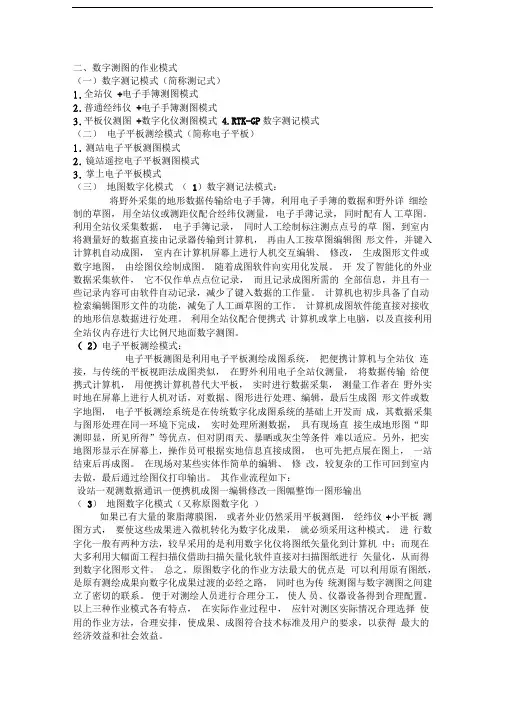
二、数字测图的作业模式(一)数字测记模式(简称测记式)1.全站仪+电子手簿测图模式2.普通经纬仪+电子手簿测图模式3.平板仪测图+数字化仪测图模式4.RTK-GP数字测记模式(二)电子平板测绘模式(简称电子平板)1.测站电子平板测图模式2.镜站遥控电子平板测图模式3.掌上电子平板模式(三)地图数字化模式(1)数字测记法模式:将野外采集的地形数据传输给电子手簿,利用电子手簿的数据和野外详细绘制的草图,用全站仪或测距仪配合经纬仪测量,电子手薄记录,同时配有人工草图。
利用全站仪采集数据,电子手簿记录,同时人工绘制标注测点点号的草图,到室内将测量好的数据直接由记录器传输到计算机,再由人工按草图编辑图形文件,并键入计算机自动成图,室内在计算机屏幕上进行人机交互编辑、修改,生成图形文件或数字地图,由绘图仪绘制成图。
随着成图软件向实用化发展。
开发了智能化的外业数据采集软件,它不仅作单点点位记录,而且记录成图所需的全部信息,并且有一些记录内容可由软件自动记录,减少了键入数据的工作量。
计算机也初步具备了自动检索编辑图形文件的功能,减免了人工画草图的工作。
计算机成图软件能直接对接收的地形信息数据进行处理。
利用全站仪配合便携式计算机或掌上电脑,以及直接利用全站仪内存进行大比例尺地面数字测图。
( 2)电子平板测绘模式:电子平板测图是利用电子平板测绘成图系统,把便携计算机与全站仪连接,与传统的平板视距法成图类似,在野外利用电子全站仪测量,将数据传输给便携式计算机,用便携计算机替代大平板,实时进行数据采集,测量工作者在野外实时地在屏幕上进行人机对话,对数据、图形进行处理、编辑,最后生成图形文件或数字地图,电子平板测绘系统是在传统数字化成图系统的基础上开发而成,其数据采集与图形处理在同一环境下完成,实时处理所测数据,具有现场直接生成地形图“即测即显,所见所得”等优点,但对阴雨天、暴晒或灰尘等条件难以适应。
另外,把实地图形显示在屏幕上,操作员可根据实地信息直接成图,也可先把点展在图上,一站结束后再成图。
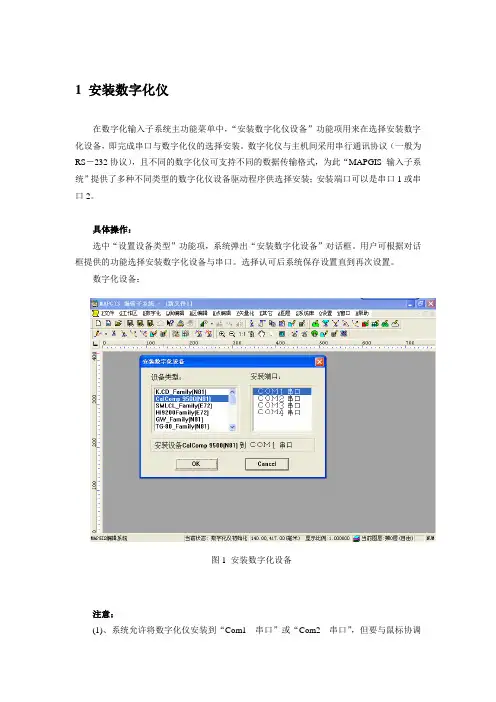
1 安装数字化仪在数字化输入子系统主功能菜单中,“安装数字化仪设备”功能项用来在选择安装数字化设备,即完成串口与数字化仪的选择安装。
数字化仪与主机间采用串行通讯协议(一般为RS -232协议),且不同的数字化仪可支持不同的数据传输格式,为此“MAPGIS 输入子系统”提供了多种不同类型的数字化仪设备驱动程序供选择安装;安装端口可以是串口1或串口2。
具体操作:选中“设置设备类型”功能项,系统弹出“安装数字化设备”对话框。
用户可根据对话框提供的功能选择安装数字化设备与串口。
选择认可后系统保存设置直到再次设置。
数字化设备:注意:(1)、系统允许将数字化仪安装到“Com1__串口”或“Com2__串口”,但要与鼠标协调图1 安装数字化设备使用。
(2)、系统提供了目前使用的各种数字化设备的驱动程序,如上表所示。
根据当前系统联结的数字化设备,正确选择数字化驱动程序,同时根据右边括号中的提示,正确的设置数字化仪。
这里值得一提的是有些用户不能连接好数字化仪,可能是只选择了驱动程序,却没有按驱动程序的要求设置数字化仪。
一般数字化仪或者是开关设置,或者是控制面板设置,具体如何将当前数字化仪的参数设置为驱动程序所要求的参数,可参考数字化仪的手册。
其中驱动程序右边括号中的提示所表示的意义为:第一位:奇偶校验位N---无校验E---奇校验O---偶校验第二位:数据位7---7位数据位(DA TA)8---8位数据位(DA TA)第三位:停止位1---1位停止位2---2位停止位第五位:数字化仪输出数据的字节数5---表示5字节二进制格式8---表示8字节二进制格式没标明时表示6字节二进制格式(缺省)(3)、数字化仪输入设备的安装要确保正确配置数字化仪,具体如何配置请参阅相关数字化仪资料。
2 初始化数字化仪用户坐标有自定义坐标和地理坐标两种。
建立设备坐标与用户坐标的对应关系也就有不同的两种方式:原点、坐标轴方式和Ti c点方式。
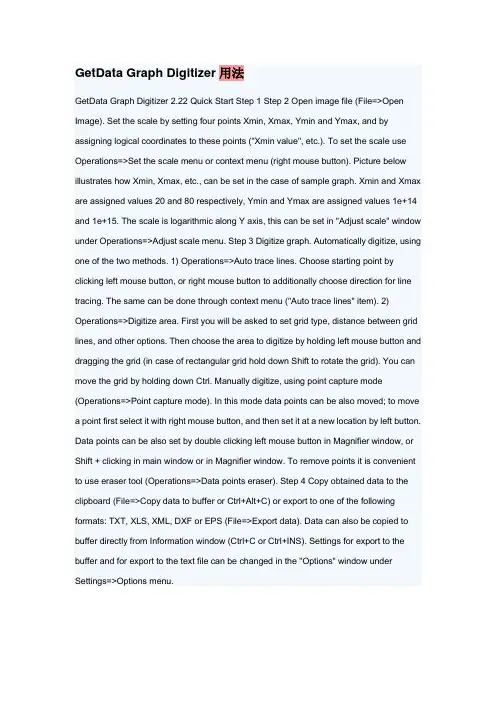
GetData Graph Digitizer用法GetData Graph Digitizer 2.22 Quick Start Step 1 Step 2 Open image file (File=>Open Image). Set the scale by setting four points Xmin, Xmax, Ymin and Ymax, and by assigning logical coordinates to these points ("Xmin value", etc.). To set the scale use Operations=>Set the scale menu or context menu (right mouse button). Picture below illustrates how Xmin, Xmax, etc., can be set in the case of sample graph. Xmin and Xmax are assigned values 20 and 80 respectively, Ymin and Ymax are assigned values 1e+14 and 1e+15. The scale is logarithmic along Y axis, this can be set in "Adjust scale" window under Operations=>Adjust scale menu. Step 3 Digitize graph. Automatically digitize, using one of the two methods. 1) Operations=>Auto trace lines. Choose starting point by clicking left mouse button, or right mouse button to additionally choose direction for line tracing. The same can be done through context menu ("Auto trace lines" item). 2) Operations=>Digitize area. First you will be asked to set grid type, distance between grid lines, and other options. Then choose the area to digitize by holding left mouse button and dragging the grid (in case of rectangular grid hold down Shift to rotate the grid). You can move the grid by holding down Ctrl. Manually digitize, using point capture mode (Operations=>Point capture mode). In this mode data points can be also moved; to move a point first select it with right mouse button, and then set it at a new location by left button. Data points can be also set by double clicking left mouse button in Magnifier window, or Shift + clicking in main window or in Magnifier window. To remove points it is convenient to use eraser tool (Operations=>Data points eraser). Step 4 Copy obtained data to the clipboard (File=>Copy data to buffer or Ctrl+Alt+C) or export to one of the following formats: TXT, XLS, XML, DXF or EPS (File=>Export data). Data can also be copied to buffer directly from Information window (Ctrl+C or Ctrl+INS). Settings for export to the buffer and for export to the text file can be changed in the "Options" window under Settings=>Options menu.GetData 图数字化仪2.22 快速启动步骤1 步骤2 打开图像文件(文件= > 打开图像)。
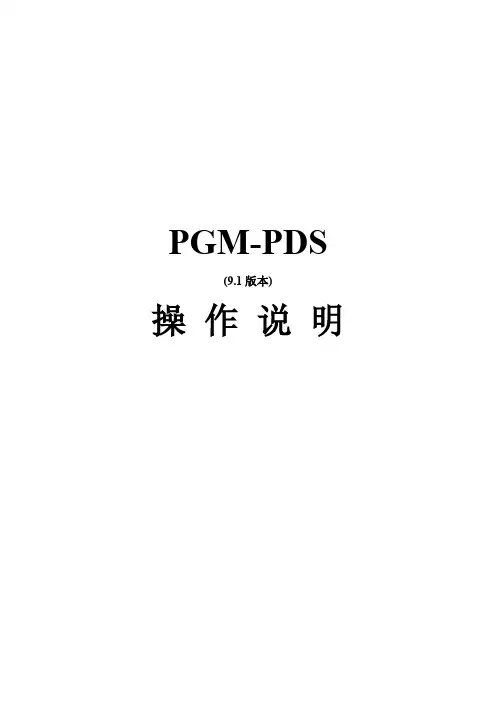
PGM-PDS(9.1版本)操作说明第一章简介和安装 (2)第二章描板 (8)第三章图标和工具栏 (56)第四章编辑........... .. (66)第五章纸样 (77)第六章放码 (96)第七章褶 (109)第八章省道 (110)第九章设计 (113)第十章模板 (121)第一章简介和安装程序●欢迎使用PGM-SGS软件!PGM-SGS软件是计算机辅助纸样设计,放码和排料方面的整体解决方案。
专业用于服装,汽车内饰,装饰,家具工业的制作。
您可以根据需要用电脑进行草样的制作,或更改已有的款式文件。
您可以从其他的CAD/CAM系统中输出文件或使用描板功能输入纸样。
当您熟悉我们的软件后,就能更深地感受到它强大的功能,和便捷的操作系统。
●怎样使用本书本操作手册完全基于软件的下拉菜单和工具图标。
您可以使用索引,来寻找本书里的信息。
我们完全了解您需要购买的不仅仅是软件,还有完善的售后服务,所以PGM将以专业的态度永远和您在一起,尽所能为您提供服务。
技术支持PGM一直致力于为客户提供良好的服务,确保设备可以发挥应有的功效。
如果您有任何关于操作和设备维修方面的问题,都可以立即联系各地办事处或直接与总部联系,获得实时的帮助和指导。
中国地区总部地址:上海市延安西路325/2号尚熙大厦5楼电话: 021-******** / 32141278售后专线:021-********传真:021-********E-mail: shanghai@网址:安装软件在安装软件前,请确保您的电脑配置可以满足软件运行的最低要求。
需求奔腾处理区内存:16 MBMicrosoft Windows ™ 95硬盘:150 MB显示器:SVGA 15’’分辨率:800X600, 256 色1个并行口,一个串行口PGM推荐配置Pentium II – 350内存:64MBMicrosoft Windows ™ 95 or Windows 98 or Windows NT硬盘:150MB4 MB memory AGP显卡17’’显示器,分辨率:1024X768, 256 colors,一个并行口,一个串行口USB端口使用软件,您还需要如下操作:●插上PGM密码锁●运行光盘上的安装程序,安装软件●设置绘图仪插上密码锁●关闭电脑●拔掉连接至打印口上的密码锁●将PGM密码锁插在LPT1口上●将刚才拔掉的密码都插在PGM密码锁的后面注:如果需要在PGM密码狗后再插一个打印机,要将打印机插头插好,否则,打印机有可能使密码短路。

智尊宝纺·输入输出数字化仪读入界面选择数字化仪读入时,会自动弹出“鼠标键盘”于作图区; 左键点击键盘上的数字,弹出下拉框提示与数字相对应的功能游标示意图1.1.1数字化仪输入流程将纸样固定在数字化仪板上的有效面积内,并插上电源,打开数字化仪的开关,此时数字化仪响数声,表示数字化仪已经接通电源。
进入打板后,单击“新建”,设置单位和号型规格表(此时可先不对号型规格表进行设置)在打板界面单击“从数字化仪输入”功能图标,再次弹出号型规格十字星智尊宝纺·输入输出表,设置号型规格表后,确定,听到11声“嘟”之后,表明数字化仪已与电脑联机成功,可以进行数字化仪输入读图(如若输入多号型裁片,请读入基本码样片)1.按键读入时,要将游标贴附在数字化仪板上,游标上的十字星对准要读入的点2.读图顺序为逆时针3.读图流程一般为:读外轮廓——读纱向——读刀口——读点——读内线、省、斗位4.封闭裁片时,也就是还差最后一点就能与起始点重合时,只需直接点C键生成裁片即可5.输入纱向方法:按9键点击纱向两端。
若想重新输入直接按B键结束,重新输入即可6.输入刀口方法:按逆时针顺序将一条边上的刀口连续读完后,按B键结束,再读入另一边上的刀口,读完后以B键结束。
若想重新输入直接按B键结束,重新输入即可7.输入内线后,按B键结束8.输入点(可用来表示扣、孔或其他一些标注)后,同样以B键结束9.每当一个裁片上的所有内容全部读完,要点击A键确认上一裁片读完,才可以输入新裁片下面为一个简单的读图流程2. 9,9键输入纱向1.按逆时针顺序输入边线。
端点按1,曲线点按3。
首尾封闭的倒数第二点处按C键,自动闭合成片智尊宝纺·输入输出3. 输入内线4.同一线上4键逆时针输入刀口;B键结束5.输入多号型裁片:单击5键,在该片某点的基本码处按0键;由基本码向两侧按0键,点击其他号型;依此类推逆时针读入其他关键点(放码点)6.点击A键,意味第一片读入完成,进入下一片的输入输入下一片全部样片输入完毕后,单击E键(或在打板界面用鼠标单击“数字化仪输入”功能键),退出数字化仪输入的操作;如若输入的是多号型裁片在退出时会弹出“另存为”对话框,输入文件名,保存为多号型裁片文件,可直接用于推码和排料点击“保存”图标,保存数字化仪读入的结果,也可在读板过程中随时进行保存1.1.2从数字化仪输入操作技巧对称片,读入半片,进入打板后展开,以保证对称挂面,可在读入前身时,将挂面分割线读为内线,进入打板后在分割样片读板时,尽量将游标上十字星沿样片切线方向输入为确保读片的保型性,在曲线发生逆转时加点,否则推码时,大号会产生误差加入的点数无限制,但不宜过多。
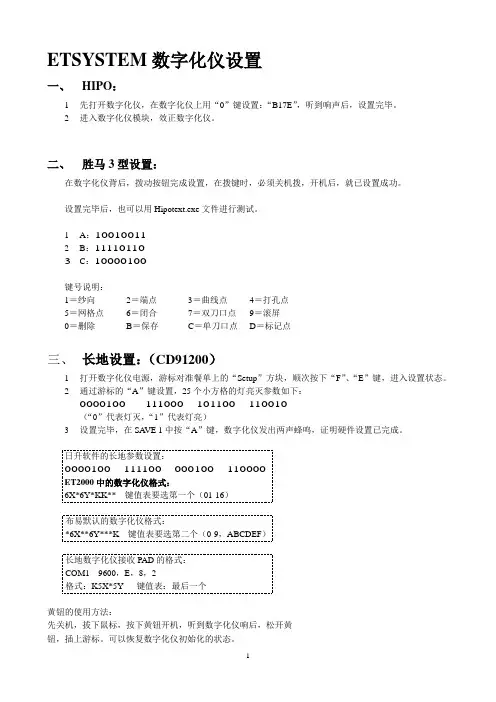
ETSYSTEM数字化仪设置一、HIPO:1先打开数字化仪,在数字化仪上用“0”键设置:“B17E”,听到响声后,设置完毕。
2进入数字化仪模块,效正数字化仪。
二、胜马3型设置:在数字化仪背后,拨动按钮完成设置,在拨键时,必须关机拨,开机后,就已设置成功。
设置完毕后,也可以用Hipotext.exe文件进行测试。
1A:100100112B:111101103C:10000100键号说明:1=纱向2=端点3=曲线点4=打孔点5=网格点6=闭合7=双刀口点9=滚屏0=删除B=保存C=单刀口点D=标记点三、长地设置:(CD91200)1打开数字化仪电源,游标对准餐单上的“Setup”方块,顺次按下“F”、“E”键,进入设置状态。
2通过游标的“A”键设置,25个小方格的灯亮灭参数如下:0000100 111000 101100 110010(“0”代表灯灭,“1”代表灯亮)3设置完毕,在SA VE 1中按“A”键,数字化仪发出两声蜂鸣,证明硬件设置已完成。
日升软件的长地参数设置:0000100 111100 000100 110000ET2000中的数字化仪格式:6X*6Y*KK** 键值表要选第一个(01-16)布易默认的数字化仪格式:*6X**6Y***K 键值表要选第二个(0-9,ABCDEF)长地数字化仪接收PAD的格式:COM1 9600,E,8,2格式:K5X*5Y 键值表:最后一个黄钮的使用方法:先关机,拔下鼠标,按下黄钮开机,听到数字化仪响后,松开黄钮,插上游标。
可以恢复数字化仪初始化的状态。
四、Calcomp Drawing Board III 3448型:直接在数字化仪面板上设置1 用数字化仪鼠标的第1个键选择 进入设置状态。
2 将A(1~18)中:2、8、9、10、13、14、15、16、18设为灯亮。
3 保存以上设置4 将B(1~18)中:3、4、18设为灯亮5 保存以上设置并退出格式:XXXXXX*YYYYYY*KK**健值表:要选第一个。
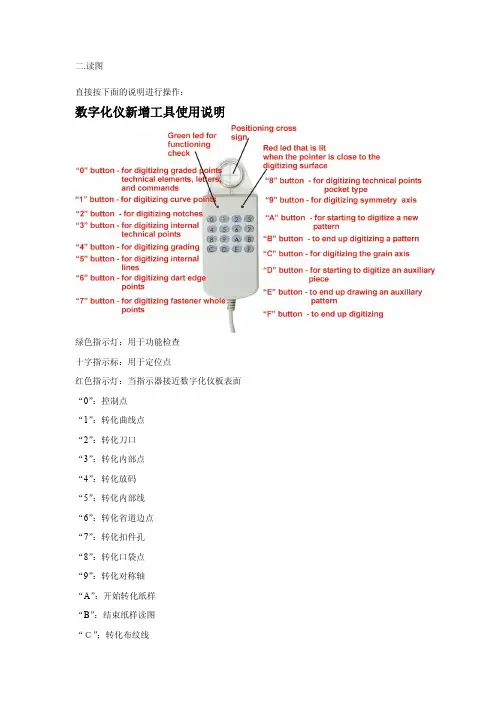
二.读图直接按下面的说明进行操作:数字化仪新增工具使用说明绿色指示灯:用于功能检查十字指示标:用于定位点红色指示灯:当指示器接近数字化仪板表面“0”:控制点“1”:转化曲线点“2”:转化刀口“3”:转化内部点“4”:转化放码“5”:转化内部线“6”:转化省道边点“7”:转化扣件孔“8”:转化口袋点“9”:转化对称轴“A”:开始转化纸样“B”:结束纸样读图“C”:转化布纹线“D”:开始转化辅助纸样“E”:结束转化辅助纸样“F”:结束读图开始读图:你也有两种方法进行此操作:1,老方法:从键盘上点击“Start”2,新方法:在开始读图前点击指示器“A”键读布纹线:两种方法:1,老方法2,新方法:通过鼠标“C”键直接单击击纸样上布纹线的点,点击起始点和终点曲线读图:这也是有两种方法进行操作:1,老方法:曲线小段定点读图2,新方法:运用曲线,你需要检查转换后的曲线对称轴读图:这也是有两种方法进行操作:1,老方法:使用纸键盘进行操作3,新方法:把指示器移动到对称轴上,然后单击9按键分别点击起点和终点。
打孔洞读图:读内部点:简单的内部点,省道边线,所有的纽扣,口袋类型直接运用指示器上的按钮进行操作:“3”—简单的内部点“6”—省道边点“7”—扣件孔“8”—口袋也可以使用纸键盘的老方法进行操作。
辅助纸样读图:1.单击指示器上的“D”按钮开;2.进行辅助纸样读图,(操作与读主纸样一样);3.单击“E”结束纸样读图。
但辅助纸样轮廓线是打开的(主要用于读线)。
如需读入闭合的辅助纸样,需双击“E”按钮来结束纸样读图。
内部线读图:读图时,直接单击指示器上的按钮“5”。
结束纸样读图:有两种方法:1,老方法:使用纸键盘的“Stop”按键2,新方法:单击指示器上的“B”键开始新纸样读图:单击指示器的“A”键结束读图:有两种方法:1,老方法:使用纸键盘的“Stop”按键2,新方法:双击指示器上的“F”按钮测试结果:可以直接运用指示器读数字化仪上面的设定内部线可修改读出的辅助纸样直接黏附再主纸样上。
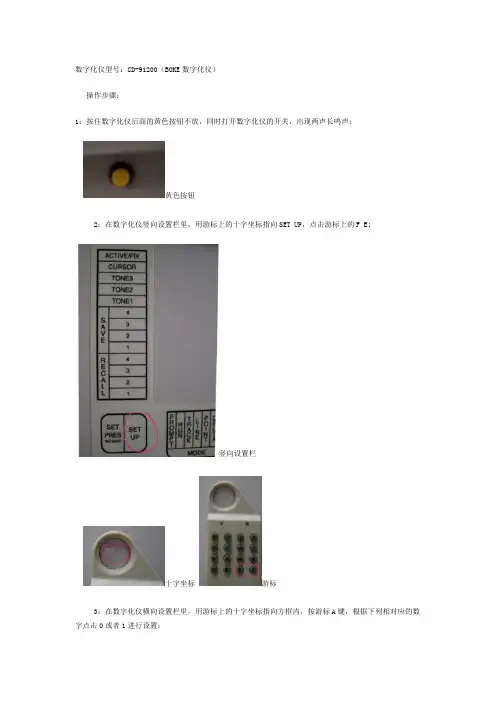
数字化仪型号:CD-91200(BOKE数字化仪)
操作步骤:
1:按住数字化仪后面的黄色按钮不放,同时打开数字化仪的开关,出现两声长鸣声;
黄色按钮
2:在数字化仪竖向设置栏里,用游标上的十字坐标指向SET UP,点击游标上的F E;
竖向设置栏
十字坐标游标
3:在数字化仪横向设置栏里,用游标上的十字坐标指向方框内,按游标A键,根据下列相对应的数字点击0或者1进行设置;
0 0 0 0 1 0 0 1 1 1 0 0 0 1 0 1 1 0 0 1 1 0 0 1 0
注:红灯亮为“1”红灯灭为“0”绿灯为电源灯
4:在数字化仪竖向设置栏里,用游标上的十字坐标指向SAVE 1,点击"A"保存。
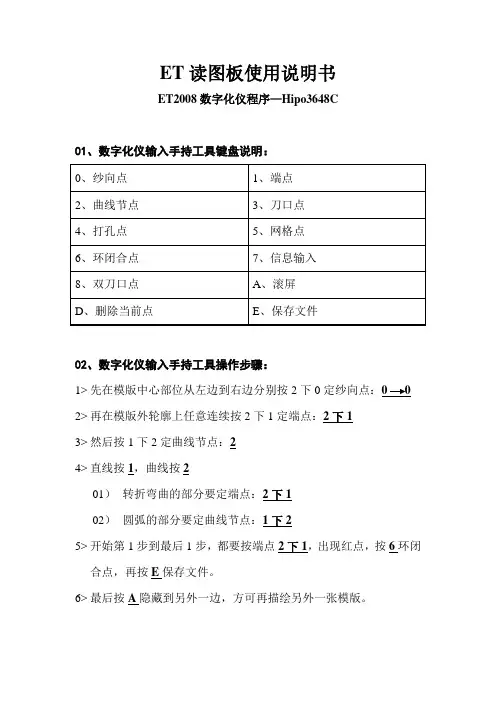
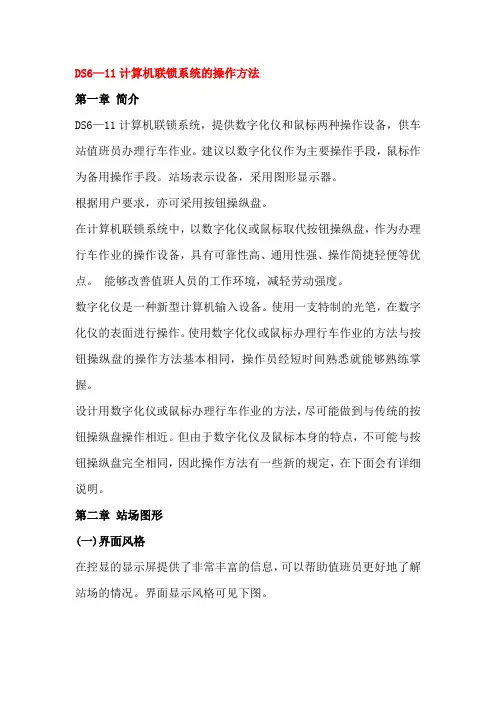
DS6—11计算机联锁系统的操作方法第一章简介DS6—11计算机联锁系统,提供数字化仪和鼠标两种操作设备,供车站值班员办理行车作业。
建议以数字化仪作为主要操作手段,鼠标作为备用操作手段。
站场表示设备,采用图形显示器。
根据用户要求,亦可采用按钮操纵盘。
在计算机联锁系统中,以数字化仪或鼠标取代按钮操纵盘,作为办理行车作业的操作设备,具有可靠性高、通用性强、操作简捷轻便等优点。
能够改善值班人员的工作环境,减轻劳动强度。
数字化仪是一种新型计算机输入设备。
使用一支特制的光笔,在数字化仪的表面进行操作。
使用数字化仪或鼠标办理行车作业的方法与按钮操纵盘的操作方法基本相同,操作员经短时间熟悉就能够熟练掌握。
设计用数字化仪或鼠标办理行车作业的方法,尽可能做到与传统的按钮操纵盘操作相近。
但由于数字化仪及鼠标本身的特点,不可能与按钮操纵盘完全相同,因此操作方法有一些新的规定,在下面会有详细说明。
第二章站场图形(一)界面风格在控显的显示屏提供了非常丰富的信息,可以帮助值班员更好地了解站场的情况。
界面显示风格可见下图。
(二)显示屏上图形显示1、信号机显示列车信号机关闭状态显示红色图形,开放时显示与室外一致的颜色。
调车信号机关闭状态显示蓝色图形,开放时显示白色图形。
信号机的名称用拼音字母表示。
信号机名称是否显示受“显示信号名”按钮控制。
信号机在开放或断丝状态时或其对应的按钮为封闭状态时其名称始终显示,不受该按钮控制。
信号机发生灯丝断丝时,除有灯丝断丝报警外,相应信号机灯禁止信号灯光闪光,信号机名称也要显示。
排列进路时,点击信号按钮,显示按钮名称并闪光,进路锁闭后按钮名称消失。
2、轨道区段显示轨道区段解锁状态显示为兰色光带,区段锁闭显示白色光带,区段占用显示红色光带。
无岔区段名称固定显示在轨道线段附近。
道岔区段名称的显示,可重复按压显示区段名按钮调出显示和消除显示。
3、道岔表示道岔用与所在轨道区段颜色相同的线段表示当前开通位置。
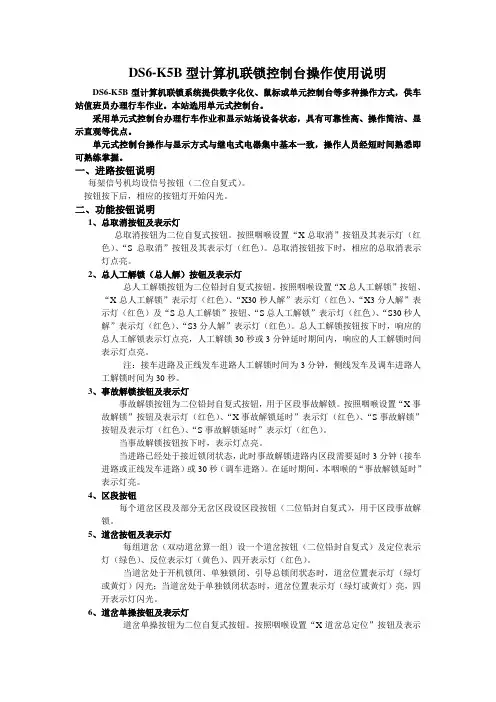
DS6-K5B型计算机联锁控制台操作使用说明DS6-K5B型计算机联锁系统提供数字化仪、鼠标或单元控制台等多种操作方式,供车站值班员办理行车作业。
本站选用单元式控制台。
采用单元式控制台办理行车作业和显示站场设备状态,具有可靠性高、操作简洁、显示直观等优点。
单元式控制台操作与显示方式与继电式电器集中基本一致,操作人员经短时间熟悉即可熟练掌握。
一、进路按钮说明每架信号机均设信号按钮(二位自复式)。
按钮按下后,相应的按钮灯开始闪光。
二、功能按钮说明1、总取消按钮及表示灯总取消按钮为二位自复式按钮。
按照咽喉设置“X总取消”按钮及其表示灯(红色)、“S总取消”按钮及其表示灯(红色)。
总取消按钮按下时,相应的总取消表示灯点亮。
2、总人工解锁(总人解)按钮及表示灯总人工解锁按钮为二位铅封自复式按钮。
按照咽喉设置“X总人工解锁”按钮、“X总人工解锁”表示灯(红色)、“X30秒人解”表示灯(红色)、“X3分人解”表示灯(红色)及“S总人工解锁”按钮、“S总人工解锁”表示灯(红色)、“S30秒人解”表示灯(红色)、“S3分人解”表示灯(红色)。
总人工解锁按钮按下时,响应的总人工解锁表示灯点亮,人工解锁30秒或3分钟延时期间内,响应的人工解锁时间表示灯点亮。
注:接车进路及正线发车进路人工解锁时间为3分钟,侧线发车及调车进路人工解锁时间为30秒。
3、事故解锁按钮及表示灯事故解锁按钮为二位铅封自复式按钮,用于区段事故解锁。
按照咽喉设置“X事故解锁”按钮及表示灯(红色)、“X事故解锁延时”表示灯(红色)、“S事故解锁”按钮及表示灯(红色)、“S事故解锁延时”表示灯(红色)。
当事故解锁按钮按下时,表示灯点亮。
当进路已经处于接近锁闭状态,此时事故解锁进路内区段需要延时3分钟(接车进路或正线发车进路)或30秒(调车进路)。
在延时期间,本咽喉的“事故解锁延时”表示灯亮。
4、区段按钮每个道岔区段及部分无岔区段设区段按钮(二位铅封自复式),用于区段事故解锁。
ARC/INFO操作指南第一章 ARC/INFO地理信息系统概述1.1 ARC/INFO 简介:ARC/INFO 是 ESRI(美国环境系统研究所)开发的一个典型的地理信息系统(GIS)软件,该软件是 以数字形式来管理、分析和显示空间数据。
ARC/INFO 数据模型由 Coverage、GRID、属性表、TIN、影像 和 CAD 图像来实现空间信息的表达和管理,实习主要了解和掌握 Coverage,因为 Coverage是 ARC/INFO 矢量数据表示的主要方式,Coverage 适合于精确地表达点、线、面状要素的形状和边界,在 Coverage 中 地理数据集中,特征通过坐标和拓扑关系来表示;描述性数据存在表格记录中,特征坐标和属性之间通过 一个特征内部标识号连接。
通过这种连接,你可以查询地图显示属性信息,也可以根据特征属性表和属性 绘制地图。
地理关系模型把地理信息提炼成简单的点、线、面特征,并且把这些点、线、面特征按主题信 息组织成层,每层称为一个 Coverage。
这些 Coverage 通过一个内部顺序号与相应的属性数据相连接。
这 些属性数据由一个关系数据库管理系统(INFO)来进行管理和维护,从而实现图形数据和空间数据的双向 连接和查询。
ARC/INFO 数据具有拓扑结构关系,是不同于其它GIS 软件之处,其优点为:(一)减少了制图数据的存储量。
(二)弧———结点的数据结构大大提高了检索和处理速度。
(三)实现更多的空间分析功能,包括多边行的重新划分、网络模拟、最佳路径确定和邻接性分析。
(四)可存储和处理很大的连续性的 Coverage。
(五)拓扑关系近几年来,随着 GIS 技术的进一步发展,越来越多的国内企业和政府事业单位正在使用 ARC/INFO, 许多城市的地理信息系统是用 ARC/INFO 建库,并用它进行二次开发,所以 ARC/INFO 在今后还具有很大 的发展潜力。
1.1.1 ARC/INFO 的主要功能:(一) 数据输入、显示功能。
“富怡”软件CAD和CD数字化仪连接
1、将数字化仪和装有富怡CAD软件计算机的串口上(COM1或COM2)
2、新数字化仪不需设置直接连接富怡CAD即可,如果用户不知道现在数字化
仪参数,请将数字化仪进行如下操作:(1)按着数字化仪主机盒上的黄色复位键按钮不松手,打开数字化仪的开关,当听到数字化仪发出嘀嘀响声后,再松开黄色复位键按钮
(2)将数字化仪的游标对准“启动设置”(SET UP),游标红灯亮,先按F 键,再按E键,游标红灯灭
(3)再将游标对准“保存”(SA VE)区的“参数1”(1),按下A键,数字化仪发出嘀嘀两声,参数设置完毕
3、首次使用富怡CAD,请启动富怡软件系统,在菜单“文件管理”―――――
“数化板设置”中,设置:
数化板选择=”CD-912 A0 16_KEY”
幅面=A0
端口=COM1或COM2(实际连接的串口)
4、在“富怡”放码CAD系统中,按F11键或软件工具条中的“读纸样”按钮,
即可启动数字化仪开始进行读纸样工作,您移动游标是计算机屏幕的光标也随着移动,将纸样粘贴在数字化仪有效作图区,您即可通过按游标的不同按键开始读纸样。
16键功能:
1键:直线/放码点0键:园
4键:弧线/非放码点5键:尖褶
7键:弧线/放码点6键:打孔
A键:直线/放码点8键:剪开线
2键:闭合/完成9键:眼位
C键:撤销B键:扣位
D键:布纹线E键:放码
3键:剪口点F键:辅助线
1、正确操作顺序:应先打开数字化仪,然后再打开软件,点读图。
2、读图点距离:在读图过程中,应保持每个点的距离差不多。
示波器可以作为数字化仪使用吗示波器如何操作示波器是否可作为数字化仪使用?较快的示波器和数字化仪通常都接受并行的闪速转换器和8位的辨别率。
8位或256级数字化充分表达一个比较平滑和简单了解的波形显示波器是否可作为数字化仪使用?较快的示波器和数字化仪通常都接受并行的闪速转换器和8位的辨别率。
8位或256级数字化充分表达一个比较平滑和简单了解的波形显示。
因此,为何不用数字存储示波器(DSO)作为数字化仪,特别对于高速信号,两种仪器都难以获得8位以上的辨别率。
事实上,这样做的结果是充分的,但是也有例外。
示波器是非连续采集仪器而数字化仪可以不是那样。
示波器捕获信号后再捕获更多信号之前要有地方放置数据,除非接受仿佛电视帧速率的连续波形采集把数据存人像素映像。
这样的采集和等效显示率很高,但数据格式使进一步的外部分析数据量特别巨大。
除上述特别处理外,示波器只能以很低速度连续采集和显示信号。
数字化仪可获得连续的100MS/s或更高的吞吐率,只受存储器总线速度的限制。
例如一种PCI总线的数字化插卡,数据传输率达到100MB/s,PCI总线可工作至66MS/s(132MB/s)。
示波器是否可作为数字化仪使用?不行。
示波器的吞吐率受较慢、低的I/O本领的数据处理速度的限制。
速度较慢的数字化仪和数据记录器可将数据直接写人硬盘,存档几GB的数据,而示波器一般最高只有16MB。
假如从另一方面看数据传输率,很多应用只需要捕获偶发性数据,但这些突发信号可能很接近。
这时快速地传输数据记录就特别紧要,这类信号有高重复脉冲频率(PRF)的扫描雷达、时间辨别的超声声纳、飞行时间的质谱仪、核子计数等应用。
—专业分析仪器服务平台,试验室仪器设备交易网,仪器行业专业网络宣扬媒体。
相关热词:等离子清洗机,反应釜,旋转蒸发仪,高精度温湿度计,露点仪,高效液相色谱仪价格,霉菌试验箱,跌落试验台,离子色谱仪价格,噪声计,高压灭菌器,集菌仪,接地电阻测试仪型号,柱温箱,旋涡混合仪,电热套,场强仪万能材料试验机价格,洗瓶机,匀浆机,耐候试验箱,熔融指数仪,透射电子显微镜。
ETSYSTEM数字化仪的设置
读图板硬件步骤如下:
数字鼠标键上的“0”键按顺序选定B07E;选定时有响声。
双击ET2000目录下测试程序ET2000TEST.exe软件设置:
1、输入字符:A7回车;关闭程序
2、再进入输入字符:FK回车;关闭程序
3、再进入输入字符:SV回车;关闭程序
4、再进入,用鼠标在读图板上按的任何键,在程序上就会看到有一串数字
数字里面逗号前面应该有六位数字(包括小数点),最后一位的符号就是你刚才按的键的符号。
数字化仪模块:
数字化仪设置
1、选择正确的COM口
2、使用默认参数
最后校正
1.首先打一张100*60的矩形图,把它平衡的贴在数字化仪上,
2.打开ETGIT.EXE,选数字化仪,在简单校正上打上勾,
3.按屏幕下面所提示,先用数字化仪鼠标的任何键点左上角的点,再点右上角,最后点右下角,屏幕会
提示你是否保存设置,点OK保存。
0纱向点---裁片读图须起始输入两个纱向点,屏幕显示为蓝色点;
内线输入---当前裁片外部轮廓线输入完,按6环闭合点后开始输入;首尾相接的两条线的节点须
输入两个端点1;
4打孔点---内部打孔定位一般内线输入时输入;
A滚屏---适用于裁片较多情况下,一屏输入不完,需要保存在一个文件中,类似翻页功能;
在打板程序里→点文件→点打开分类文件(找到所需的文件),后缀名.dgt。
数字化仪输入流程
1 按键读入时,要将游标贴附在数字化仪板上,游标上的十字星对准要读入的点。
2 读图循序为逆时针
3读图流程一般为:读图外轮廓—读纱向—读刀口—读点—读内线、省、斗位
4封闭裁片时,也就是还差最后一点就能与起点重合时,只需要直接点C键生成裁片即可
5输入纱向方法;按9键点击纱向两端,若想重新输入直接按B键结束,重新输入即可
6输入刀口方法;按逆时针循序将一条边上的刀口连续读完后,按B键结束,再读入另一条边上的刀口,读完后以B键结束。
若想重新输入直接按B键结束,重新输入即可
7输入内线后,按B键结束
8输入点(可用来表示扣、孔或其他一些标注)后,同样以B键结束
9每当一个裁片上的所有内容全部读完,要点击A键确认上一裁片读完,才可以输入新裁片。
0 :任意点
1 :端点/直线
2 :圆弧
3 :曲线
4 :刀口
5 :输入多号型裁片——叠图
6 :孔
7 :扣
9 :纱向
A :新裁片
B :单项功能结束
C :生成裁片
D :取消上一步操作(裁片生成、输入新裁片等功能无法取消)
E :退出数字化仪。
“富怡”软件CAD和CD数字化仪连接
1、将数字化仪和装有富怡CAD软件计算机的串口上(COM1或COM2)
2、新数字化仪不需设置直接连接富怡CAD即可,如果用户不知道现在数字化
仪参数,请将数字化仪进行如下操作:(1)按着数字化仪主机盒上的黄色复位键按钮不松手,打开数字化仪的开关,当听到数字化仪发出嘀嘀响声后,再松开黄色复位键按钮
(2)将数字化仪的游标对准“启动设置”(SET UP),游标红灯亮,先按F 键,再按E键,游标红灯灭
(3)再将游标对准“保存”(SA VE)区的“参数1”(1),按下A键,数字化仪发出嘀嘀两声,参数设置完毕
3、首次使用富怡CAD,请启动富怡软件系统,在菜单“文件管理”―――――
“数化板设置”中,设置:
数化板选择=”CD-912 A0 16_KEY”
幅面=A0
端口=COM1或COM2(实际连接的串口)
4、在“富怡”放码CAD系统中,按F11键或软件工具条中的“读纸样”按钮,
即可启动数字化仪开始进行读纸样工作,您移动游标是计算机屏幕的光标也随着移动,将纸样粘贴在数字化仪有效作图区,您即可通过按游标的不同按键开始读纸样。
16键功能:
1键:直线/放码点0键:园
4键:弧线/非放码点5键:尖褶
7键:弧线/放码点6键:打孔
A键:直线/放码点8键:剪开线
2键:闭合/完成9键:眼位
C键:撤销B键:扣位
D键:布纹线E键:放码
3键:剪口点F键:辅助线
1、正确操作顺序:应先打开数字化仪,然后再打开软件,点读图。
2、读图点距离:在读图过程中,应保持每个点的距离差不多。